win10桌麵文檔都不見了,Win10桌麵文檔不見了,桌麵文件找不到了,這是許多人在使用Windows 10操作係統時可能會遇到的問題,當我們習慣了將重要文件放在桌麵上,卻突然發現它們莫名其妙地消失時,我們會感到困惑和焦慮。但不要擔心,這個問題很可能有解決辦法。在本文中我們將探討一些可能導致桌麵文件丟失的原因,並提供一些解決方案,幫助您找回丟失的文件,恢複正常的桌麵文檔。無論是誤操作、係統錯誤還是其他原因,我們相信您通過本文所提供的方法,能夠重新找到您的桌麵文件,並避免類似問題的再次發生。
具體方法:
1.如果發現桌麵的文件全部都不見了,千萬不要著急。將鼠標放在空白的位置,點擊右鍵。
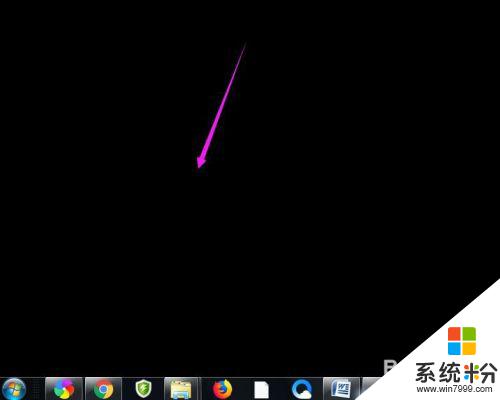
2.在彈出的菜單中,找到查看的選項,點擊打開,如圖所示。
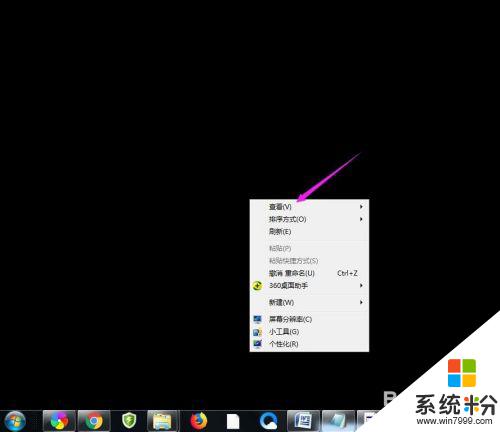
3.這時候會向右又打開一個延伸菜單,再找到【顯示桌麵圖標】的選項。點擊一下。
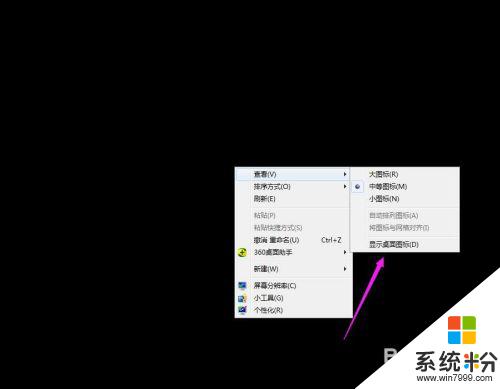
4.看一下桌麵圖標是不是已經回來了,如果還有問題的話。嚐試進行下一步的操作。
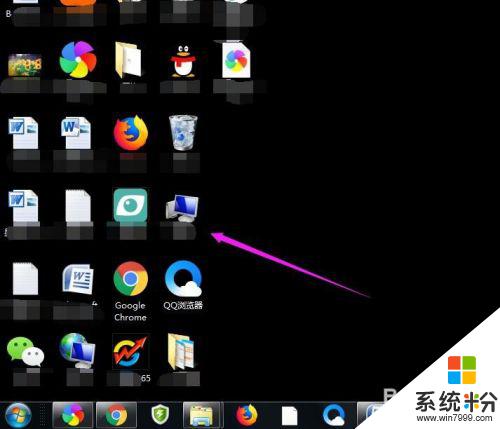
5.點擊打開計算機圖標,找到本地磁盤c盤,點擊進去。
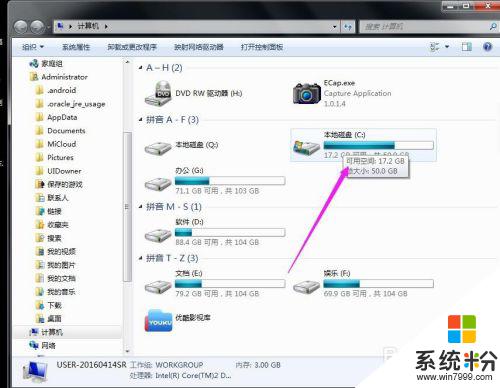
6.在c盤裏,找到有Users文件夾,如圖所示。
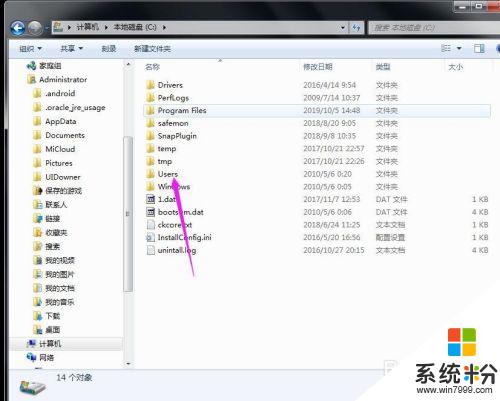
7.再找到公用的文件夾,點擊打開,如圖所示。
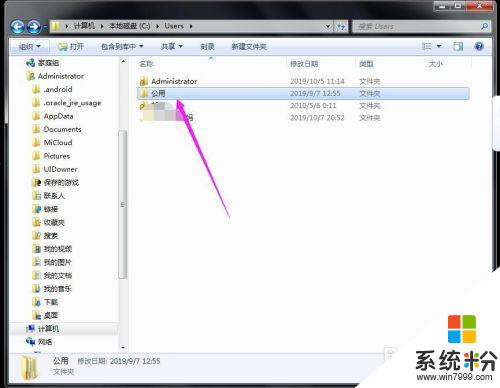
8.找到Desktop文件夾,點擊打開。
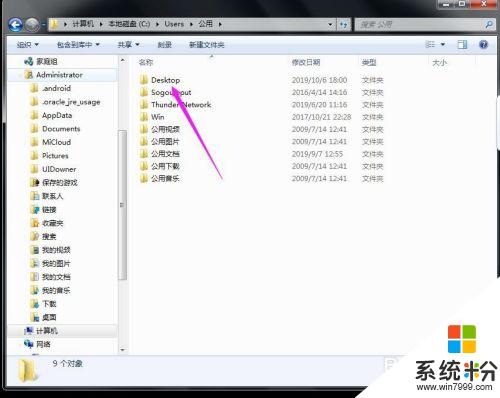
9.在這裏就可以看到所有用戶公用的桌麵圖標了。
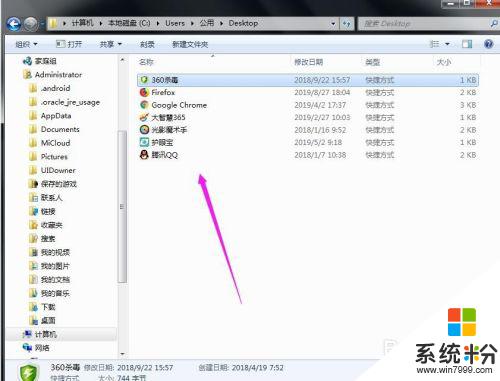
10.返回上一級菜單,再選擇自己的用戶名,比如選擇Administrator。
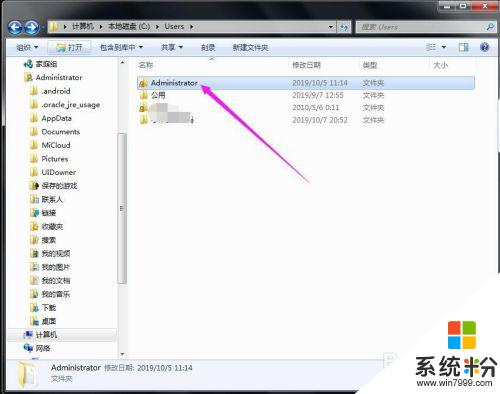
11.然後找到桌麵的文件夾,點擊打開,就可以看到用戶的所有桌麵文件了。
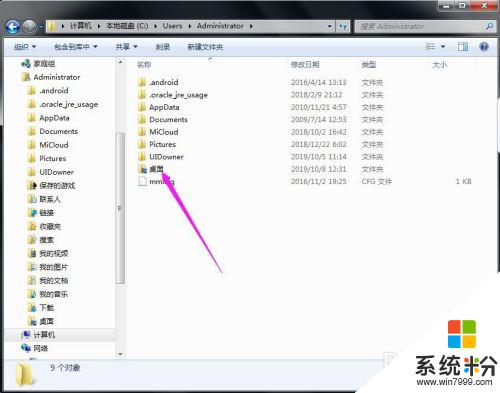
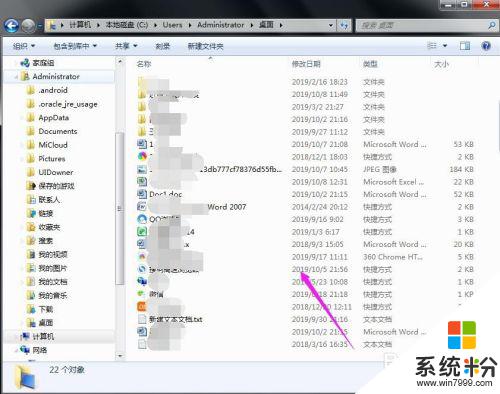
以上是Win10桌麵文件消失的全部內容,如有不明之處,請按照以上方法操作,希望對您有所幫助。
win10相關教程